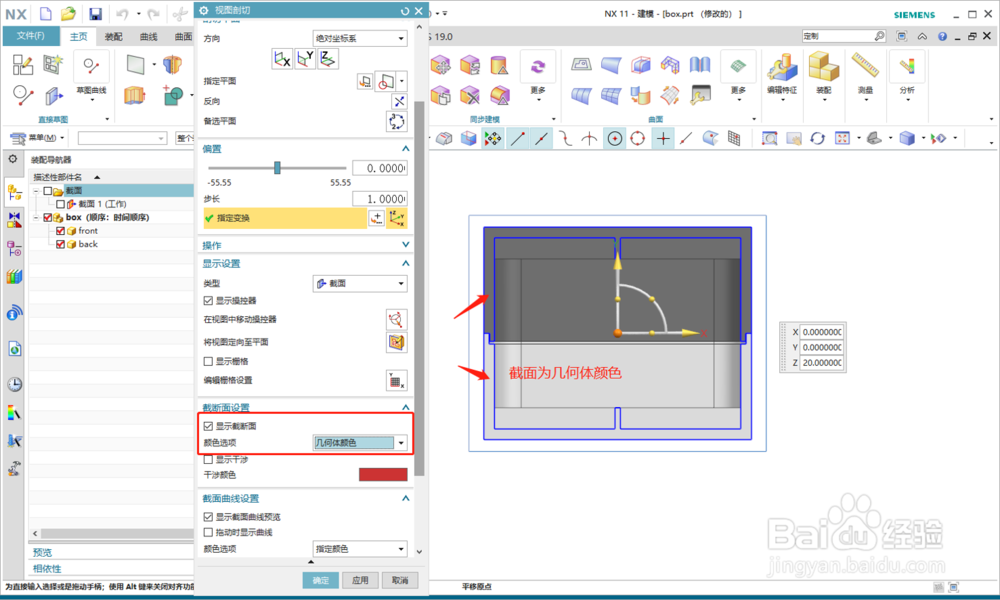1、打开任意一个文件,我们打开一个装配体,在装配导航器中,右键点击截面,再左键点击弹出的新建截面,或者直接按快捷键Ctrl+H
2、此时图形已经被切掉了一部分,UG默认是以XY平面作为切割平面的
3、UG默认的截面不一定是我们想要的,比如我们想查看短轴(YZ平面)方向的截面,可以直接点击方向里的X;或者可以点击指定平面,再选择短轴方向的任意面即可剖出一个截面,再调整活动的坐标系以调整截面的位置
4、UG默认的部件截面颜色为淡绿色的,如果是打开一些较多部件的装配体时,就会比较难区分每个部件之间的界限,我们可以在截断面下的颜色选项中,选择为几何体颜色;当然也可以根据需要改为其他颜色
5、截面曲线默认的是蓝色的,我们也可以通过截面曲线设置更改僭轿魍儿为其颜色,图示改为了紫色,此处不建议改为几何体颜色,因为部件的颜侣忒簿红色为了避免刺眼,一般不会选择很鲜艳的,这就导致截面线很不好看,记得勾选显示截面曲线预览,否则会不显示截面线
6、常用的就是这些选项,操作时可以每个位置都点一下,看下效果怎样,加深理解